باستخدام Smart Lock ، ستتمكن من إدارة تكوين هاتفك المحمول بسهولة شديدة وبطريقة حديثة ، حيث يحتوي على وظائف متنوعة تسهل عليك استخدام هاتفك المحمول. كيفية منع حظر الهاتف المحمول عندما يكون لديك ، أو إبقائه مرتبطًا بأجهزة أخرى.
لبدء استخدام Smart Lock ، سيكون الأمر بسيطًا مثل الوصول إلى تكوين جهاز Android المحمول الخاص بك ، وإدخال إعدادات الأمان ، ثم انتقل إلى “Device Security” هنا سترى “Smart Lock” وعليك فقط الضغط عليه. ستجد ميزات مثل اكتشاف الجهاز أثناء حمله ، والمواقع والأجهزة الموثوق بها . هل تريد معرفة كيفية عملها؟ لنبدأ!
ما هي الخيارات في Smart Lock لضبطها لقفل الشاشة؟
هناك وظائف ستساعدك على إلغاء قفل شاشتك تلقائيًا ، وبالتالي تجنب القفل والفتح باستمرار ، إما بكلمة مرور أو رقم تعريف شخصي أو نمط. يمكنك تكوين جهازك ليعمل على هذه الوظيفة ، كيف؟
سيكون الأمر بسيطًا مثل تعلم كيفية عمل Google Smart Lock ، ثم يجب عليك الوصول إلى إعدادات قفل الشاشة ، وستقوم بذلك من الإعدادات ، ثم تدخل الأمان وأخيراً في “قفل الشاشة” هنا ستقوم بتنشيط وظيفة Smart Lock التي تقوم بها تريد.
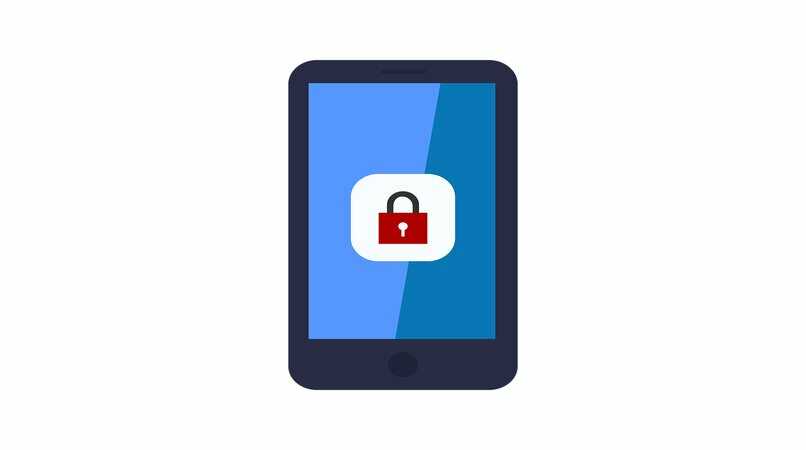
كشف الجسد
سيكتشف الموبايل الحركة التي لديك عندما تأخذها معك ، وستبقى غير مقفلة أثناء وجودك بها ، وعند الضغط على هذا الخيار يجب عليك تفعيلها ، حيث سيطلب إذنك. هذه الوظيفة ممكنة لأنها تحتوي على مقياس تسارع يكتشف متى تحملها في حقيبتك وفي جيبك وعندما تكون بين يديك أخيرًا. لكن أمنه مشكوك فيه لأنه لا يكتشف متى تكون أنت أو عندما يكون شخصًا آخر.
المواقع الموثوقة
عندما نتحدث عن المواقع الموثوقة ، فإننا نشير إلى حقيقة أن الهاتف المحمول سيظل مفتوحًا عندما نكون في موقعنا الموثوق به ، والذي سيكون ، على سبيل المثال ، في المنزل ، والذي يعمل فقط مع اتصال الإنترنت. يتم اكتشاف الموقع عندما نكون في دائرة نصف قطرها تصل إلى 80 مترًا ، أفضل شيء هو أنه يمكنك إضافة مواقع.
لإضافة مواقع موثوق بها ، يجب أن تضغط على الزر الذي يشير إلى هذا الخيار وباستخدام دبوس أحمر يمكنك تحديد الموقع الذي تريد إضافته من خرائط Google ، كما يمكنك القيام بذلك أيضًا عن طريق كتابة الموقع.

الشيء الوحيد الذي لا يزال غير مقنع للجمهور هو أنه يمكن لأي شخص إلغاء قفل هاتفك المحمول أثناء وجودك في ذلك الموقع الذي حددته.
أجهزة موثوقة
ستكون الأجهزة الموثوقة قادرة على فتح قفل هاتفك المحمول عندما يكون متصلاً بالبلوتوث مع هذا الجهاز ، ويمكن أن تكون ساعة ذكية أو سماعات رأس ، ويمكنك إضافة جميع الأجهزة التي تريدها.
الشيء السيئ هو أن بعض الاتصالات يمكن أن تصل إلى عدة أمتار (حتى 100 متر) . ويمكن لأي شخص يلتقط هاتفنا المحمول استخدامه. هناك وظيفة أخرى يجب ألا نفشل في ذكرها وهي أن Smart Lock يسمح لك أيضًا باستخدام مساعد Google لإلغاء قفل هاتفك المحمول باستخدام صوتك. يمكنك تنزيله بسهولة بمجرد دخولك إلى Google Play.
سيكون عليك فقط أن تقول “حسنًا ، Google” من شاشة الهاتف المقفل . وعندما نجري الاستعلام ، يمكنك إلغاء قفل الهاتف المحمول . ولكن هذا سيكون عندما يكتشف صوتنا . على الرغم من أن لدينا نقطة سيئة من هذه الوظيفة ، سيتمكن أي شخص لديه صوت مشابه لنا من فتح الهاتف المحمول . إذا لم يعجبك صوت المساعد في أي وقت ، فيمكنك تغييره بسهولة.
كيف يتم تنشيط وإلغاء تنشيط Smart Lock لحفظ كلمات المرور على الهاتف المحمول؟
وظيفة أخرى يتيحها Smart Lock لنا وهي القدرة على تخزين كلمات المرور أو حفظها . يمكنك القيام بذلك من هاتفك المحمول وكذلك من Google Chrome ، أول شيء يجب عليك فعله هو إدخال إعدادات الهاتف المحمول . والضغط على خيار “Google” .
بمجرد الضغط هناك . يجب عليك إدخال خيار Smart Lock لكلمات المرور . والذي سيكون موجودًا تقريبًا في نهاية جميع الخيارات ، ونحن نعلم أنه يقع بين الأمان والموقع . إذا قمت بتنشيط هذا الخيار . فسيبدأ Smart Lock في حفظ كلمات المرور للصفحات والحسابات التي لديك على هاتفك المحمول.
يمكنك أيضًا جعله يسجل الدخول تلقائيًا في تطبيقات مختلفة . لمعرفة كلمات المرور التي قمت بحفظها ، يجب عليك إدخال إعدادات حساب google والنقر فوق “كلمات المرور المحفوظة” بمجرد أن تكون هناك يمكنك إدارة كلمات المرور. ثم يمكنك معرفة كيفية حذف كلمات المرور المحفوظة على هاتفك المحمول .
كيف يمكن تمكين التشغيل التلقائي على التطبيقات باستخدام Smart Lock؟
ما يهمك أن تعرفه هو أن Smart Lock سيكون نشطًا دائمًا . ولكن إذا لم يكن نشطًا . فيجب عليك الوصول إلى إعدادات Google . وتنشيط Smart Lock لكلمات المرور . هنا ستقوم بتكوين عمليات تسجيل الدخول تلقائيًا . وستقوم بذلك في حد ذاته لتكون قادرًا على الوصول إلى التطبيقات والمواقع الإلكترونية تلقائيًا . يجب أن تبقي حساب Gmail أو Google نشطًا.
الآن . ألا تعرف كيفية إلغاء تنشيط Google Smart Lock؟ حسنًا . لتعطيله على هاتف Android المحمول الخاص بك ، يجب عليك الوصول إلى “الوكلاء الموثوق بهم” الموجودون في إعدادات هاتفك المحمول ، ويجب أن يكون Smart Lock نشطًا هنا . إذا كنت تريد إلغاء تنشيطه . فما عليك سوى الضغط على المفتاح. نوصيك أيضًا بإزالة الأجهزة والأماكن والأصوات الموثوق بها وما إلى ذلك.

